Solución: No Tiene Permisos Para Guardar En Esta Ubicación
El sistema operativo Windows tiene infinidades de utilidades, propiedades y características que lo hacen ideal para cualquier usuario de un computador. No obstante, puede presentar también algún problema como el mensaje de error de no tiene permisos para guardar en esta ubicación.
Este mensaje representa que el usuario está impedido de trasladar, editar y modificar algún documento desde su carpeta de origen hacia cualquier otra a la que queramos, impidiendo así que podamos hacer el uso requerido para dicho archivo.
Error: No tiene permisos para guardar en esta ubicación
El mensaje de error de no tiene permisos para guardar en esta ubicación se debe, principalmente, a que en nuestro sistema operativo Windows las carpetas o archivos pueden estar configurados o establecidos con la opción de solo lectura, lo que de manera inmediata impide cualquier modificación de la misma.
Esto también puede ocurrir por problemas con los parámetros de configuración que hayamos establecido, o que estén de manera predeterminada, en cuanto a las cuentas de usuarios con las que contemos en Windows, por lo que diferentes usuarios pueden detener diferentes configuraciones en cuanto a los permisos y acceso a los archivos.
Por otro parte, el error de no tiene permisos para guardar en esta ubicación también se puede deber a un error interno del Windows que tiene bloqueado, por alguna u otra razón, uno de los archivos y por eso impide que este se puede mover o modificar que su posición original. Por ende, acá te ofrecemos las mejores soluciones al respecto.
Da permiso al usuario
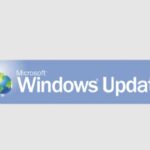 Cómo Solucionar El Error En La Base De Datos En Windows Update
Cómo Solucionar El Error En La Base De Datos En Windows UpdateUna de las razones más comunes para que recibas el mensaje de no tiene permisos para guardar en esta ubicación, es el hecho de que el usuario que esté usando en ese momento el computador no tenga los permisos necesarios para acceder y modificar dicho archivo o carpeta.
Por ende, al intentar hacer cualquier cambio el sistema le arrojará el referido mensaje de error. En tal sentido, la manera más sencilla para solventar esto es otorgándole dichos permisos al usuario para que tenga acceso total a este archivo o carpeta.
- Abre Ejecutar manteniendo pulsadas Windows+R
- Introduce el comando netplwiz
- Dirígete a la opción de Usuarios
- Ve a Propiedades en la cuenta que otorgararás los permisos.
- Asigna la opción de Administrador a dicha cuenta.
- Reinicia el computador e intenta acceder al archivo correspondiente.
Otorga control total a todos los usuarios
En caso de que no quieras otorgar permisos especiales a uno o varios usuarios específicos para acceder a los archivos de tu computador, puedes simplemente otorgar atributos como administrador a todos los usuarios que estén en tu sistema operativo y así ahorrarte la posibilidad de recibir el mensaje de o tiene permisos para guardar en esta ubicación.
Antes de hacerlo, es importante que estés conscientes que esta opción permite que cualquier usuario que ingrese en el computador modifique o cambie todos los archivos, incluso aquellos que pueden afectar el sistema operativo. Así solo debes hacerlo si tienes plena confianza en quienes accedan a tu equipo.
Para poder otorgar control total a los usuarios solo debes seguir este sencillo procedimiento:
Lee También AutoCAD No Funciona En Windows 10: Soluciones
AutoCAD No Funciona En Windows 10: Soluciones- Ve hasta la carpeta con la cual tienes problemas y selecciona Propiedades haciendo click en el botón derecho.
- Dirígete a la alternativa de Seguridad
- Ve a Editar.
- Selecciona a los administradores a los que debes darle control total, verificando que esté marcada la opción de Control Total.
- También puedes escoger que todos tengan accesos si decides que cualquiera puede tener dicho control. Esto lo haces en la opción de Editar del menú de Seguridad y luego escoger Añadir y allí seleccionas Todos.
Esto debería resolver de manera expedita el error o tiene permisos para guardar en esta ubicación y así puedes utilizar tus archivos como mejor desees.
También te puede interesar Solución: Windows Update No Puede Buscar Actualizaciones Porque El Servicio No Se Está Ejecutando
Deshabilita el modo protegido
Otras de las causas por las que puedes recibir el mensaje de no tiene permisos para guardar en esta ubicación, es que cuando estés utilizando el Internet Explorer tengas activado el modo protegido, el cual es una opción que viene con tu Windows para precisamente evitar que puedas sufrir algún ataque o para navegar con mayores estándares de seguridad.
Por ende, si ese no es el caso, puedes desbloquear dicha opción simplemente desactivando el modo protegido en tu Windows Explorer siguiendo estos pasos:
- Abre Ejecutar
- Digita el comando inetcpl.cpl
- Ve a la pestaña Seguridad.
- Allí tienes que desmarcar Modo Protegido
Cambia el propietario de la carpeta
 Cómo Ocultar El Texto En Microsoft Word
Cómo Ocultar El Texto En Microsoft WordSi aún recibes el mensaje de error de no tiene permisos para guardar en esta ubicación, puedes intentar solucionarlo haciendo un cambio en el usuario asignado para dicha carpeta y así poder hacer uso de la misma sin ningún impedimento que se pudiese estar presentando.
Para hacer dicho cambio, sigue este sencillo procedimiento:
- Ve hasta la carpeta con la cual tienes problemas y selecciona Propiedades haciendo click en el botón derecho.
- Dirígete a la alternativa de Seguridad
- Escoge la opción de Avanzado
- Allí, en Dueño ve a Cambiar.
- Tienes que escoger Cambiar Nombres
- Ve hasta la alternativa de Reemplazar propietario
- Ve a Editar e introduce el nombre de usuario al que quieres darle permiso para la carpeta.
- Escoge la opción de Control Completo y aplica los cambios.
Verifica tu antivirus
Otras de las causas por las que puedes recibir el mensaje de no tiene permisos para guardar en esta ubicación es que tu programa de antivirus tenga bloqueado alguna carpeta o archivo para evitar que programas maliciosos accedan a este o por un simple error de detectar que este archivo puede ser una amenaza para el computador.
Esto, aunque parezca una medida de seguridad, puede ser un quebradero de cabeza ya que el antivirus realiza este tipo de acciones normalmente sin notificarlo y sin que nosotros lo hayamos autorizado. Por ende, debes ir hasta la configuración de tu programa y comprobar si este está bloqueando algún archivo o carpeta.
A su vez, te recomendamos que utilices el antivirus Panda ya que este, además de brindar una excelente protección, también tiene otra serie de opciones que puedes utilizar para mejorar la seguridad y el rendimiento de tu equipo.
Lee También Solución: Correos Atascados En Outlook
Solución: Correos Atascados En OutlookDesactiva OneDrive
OneDrive es una herramienta basada en el almacenamiento en la nube creada por Microsoft que, a pesar de sus prestaciones, puede generar problemas y conflictos en cuanto a los permisos a los diferentes archivos o carpetas, que pueden derivar en el error de no tiene permisos para guardar en esta ubicación.
Por ende, una solución a esto es desactivar este servicio y así dejar de sincronizar tus archivos con la nube para no tener más este inconveniente con el acceso a los mismos. Puedes hacerlo siguiendo estos pasos:
- Inicia OneDrive y ve a la sección de Opciones de Configuración
- Desvincula la alternativa de Iniciar OneDrive con Windows.
- Después, escoge la opción de Desvincular con este computador.
- Cierra OneDrive y reinicia el computador.
Desactiva el Control de Cuentas de Usuario
Esta opción de seguridad está pensada para crear una notificación cuando se realice un proceso que requiera permisos del administrador. Aunque puede ser útil también puede generar fallos como los de no tiene permisos para guardar en esta ubicación.
Por ende, puede deshabilitar de manera sencilla esta función con este procedimiento:
- Ve a Cuentas de Usuario.
- Escoge la opción de Cambiar Control de Cuentas de Usuario
- Allí, debes seleccionar la alternativa de No Notificar.
Lee También
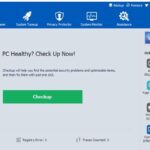 Pros y Contras De Wise Care 365 Para Windows 10
Pros y Contras De Wise Care 365 Para Windows 10Si quieres conocer otros artículos parecidos a Solución: No Tiene Permisos Para Guardar En Esta Ubicación puedes visitar la categoría Informática.

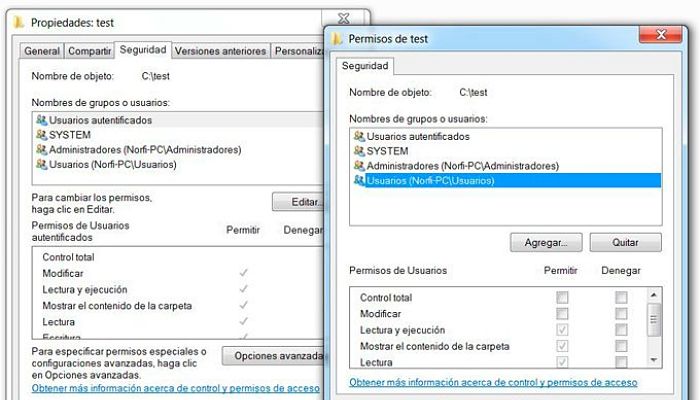
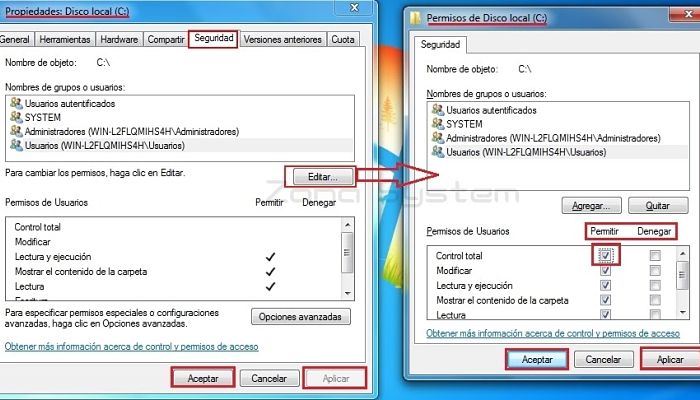

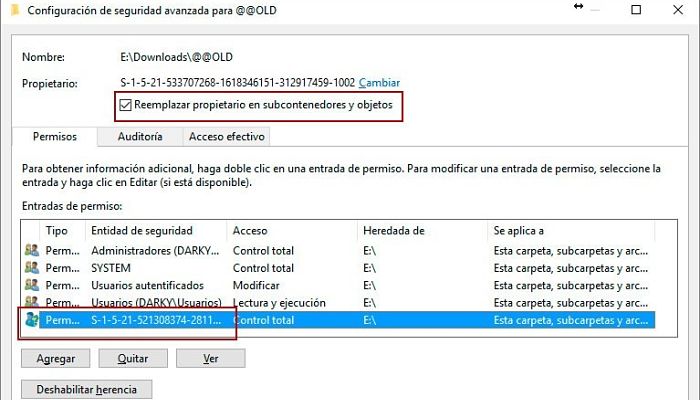
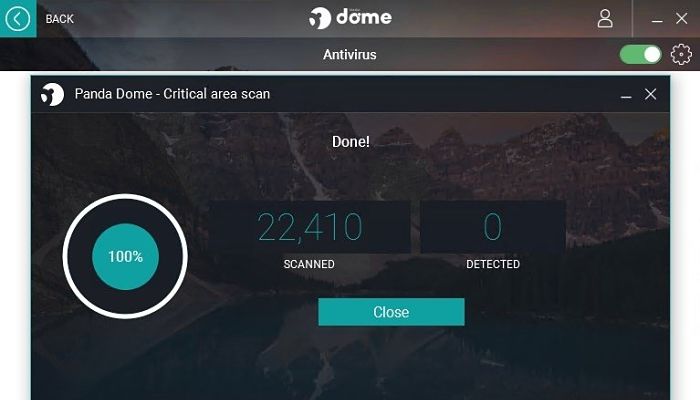

TE PUEDE INTERESAR